
Spisu treści:
- Krok 1: Zmierz/wywierć otwory w dużym kawałku pleksi
- Krok 2: Zmierz/wywierć otwory w dwóch małych kawałkach pleksi
- Krok 3: Zaznacz i wywierć otwory montażowe VESA w dużym kawałku pleksi
- Krok 4: Zamontuj duży kawałek plexi do ramienia VESA
- Krok 5: Przymocuj małe kawałki plastiku, włóż laptopa, ciesz się lepszą postawą
- Autor John Day [email protected].
- Public 2024-01-30 11:33.
- Ostatnio zmodyfikowany 2025-01-23 15:03.
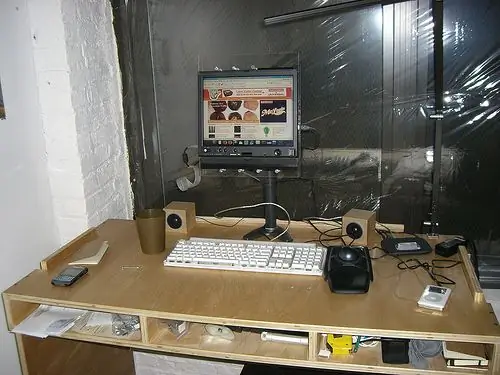
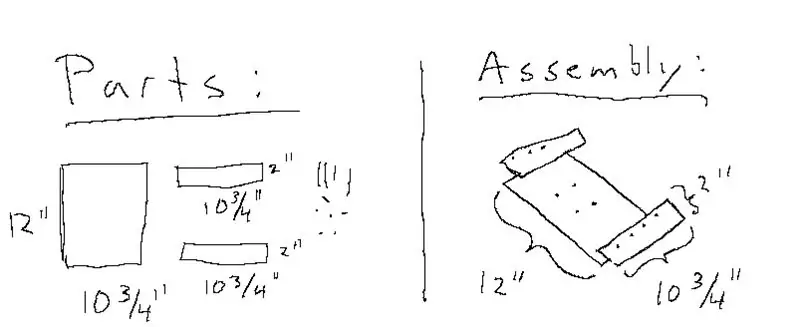

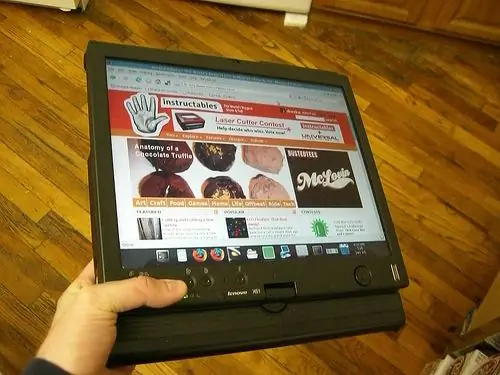
Mam Lenovo X61t. To ich mały laptop jest jednocześnie tabletem. Używam na nim Ubuntu Linux, ale ten Instructable jest prawdopodobnie kompatybilny z systemem Windows.
Kupiłem ramię montażowe VESA firmy Ergotron. Chciałem mieć możliwość zmiany położenia laptopa w celu uzyskania lepszej ergonomii, ale chciałem nadal używać go jako tabletu (być może stojąc). Istnieje kilka opcji mocowania VESA dla laptopów, ale żadna nie odpowiadała moim potrzebom. Postanowiłem zbudować to z pleksiglasu i kilku śrub z nakrętkami i podkładkami. Oto, czego potrzebujesz, aby zbudować te narzędzia itp.: Tablet z serii X (wymiary mogą się różnić, mam X61t). Wiertło z odpowiednią końcówką. Trochę przyborów pomiarowych. Ołówek. Ochrona oczu. Oraz niektóre materiały eksploatacyjne: 1 arkusz Plexi o wymiarach 12" x 10 3/4" x 1/4" 2 arkusze Plexi o wymiarach 2" x 10 3/4" 4 5/32 1" wkręty metalowe 7 5/32 2 " metalowe śruby 22 5/32 podkładki 11 5/32 nakrętki Plexi i łączniki kosztują mnie około 20 USD. Miałem nawet cięcie Plexi (jeśli mieszkasz w / w pobliżu Nowego Jorku, idź do Canal Plastics, tak jak ja. To świetne źródło).
Krok 1: Zmierz/wywierć otwory w dużym kawałku pleksi
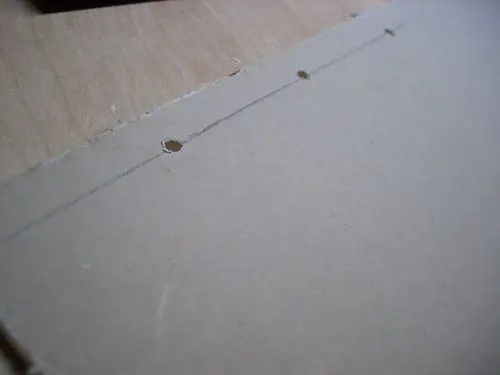

Za pomocą przyrządu pomiarowego zaznacz cztery otwory na dolnej krawędzi dużego kawałka pleksi. Wyśrodkowałem je i rozmieściłem w odległości 2 cali.
Będziesz musiał również umieścić trzy otwory na górze. W moim laptopie jest antena modemu GSM, która sprawia, że góra jest nierówna. Zdecydowałem się odłożyć trzy górne śruby z boku, aby nie przeszkadzały ani nie obciążały anteny. YMMV w zależności od laptopa. Sam laptop wykorzystałem też do określenia rozmieszczenia otworów. To było łatwe i pomogło mi upewnić się, że laptop zmieści się w finalnym produkcie.
Krok 2: Zmierz/wywierć otwory w dwóch małych kawałkach pleksi
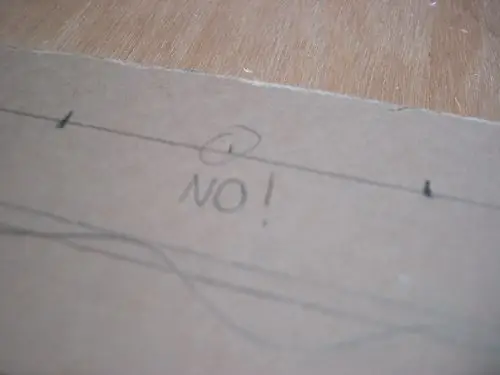
Używając podobnych technik wykreśliłem położenie otworów dla dwóch mniejszych kawałków Plexi. Będą one musiały zrównać się z otworami w dużym kawałku i ominąć laptopa.
Krok 3: Zaznacz i wywierć otwory montażowe VESA w dużym kawałku pleksi
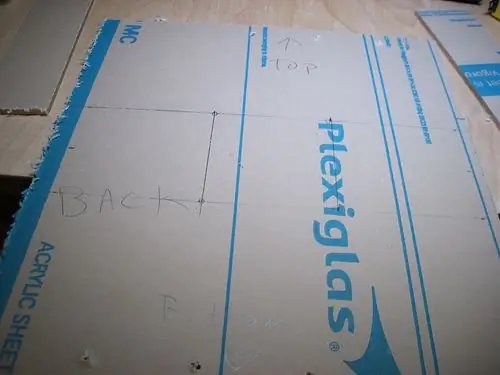

Za pomocą niektórych przyrządów pomiarowych i po prostu przyglądając się temu, możesz zrobić cztery otwory w dużym kawałku Plexi. Wyśrodkuj go w obie strony. To właśnie sprawi, że laptop będzie trzymany na ramieniu VESA.
Krok 4: Zamontuj duży kawałek plexi do ramienia VESA

Zrób to, używając czterech śrub 1 z podkładkami na obu końcach i nakrętką na każdym z nich. Upewnij się, że jest dobrze. Pleksi kosztuje tylko 20 USD, ale jeśli ten laptop upadnie, prawdopodobnie nie będziesz szczęśliwy.
Krok 5: Przymocuj małe kawałki plastiku, włóż laptopa, ciesz się lepszą postawą

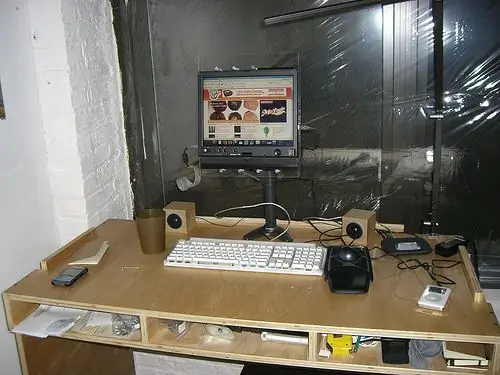
Przymocuj mniejsze kawałki plastiku do większego za pomocą pozostałych śrub. Nie dokręcaj ich zbyt mocno. Wsuń laptopa i dokręć elementy, aby uzyskać dokładne dopasowanie.
Przeczytaj instrukcję obsługi posiadanego ramienia VESA. Może być konieczne dostosowanie napięcia ramion w zależności od wagi i pozycji laptopa. Powinieneś także ustawić laptopa tak, aby było Ci wygodnie i w neutralnej pozycji. To dobrze dla ciebie.
Zalecana:
IKEA HACK: Przegubowy uchwyt do tabletu: 6 kroków (ze zdjęciami)

IKEA HACK: przegubowy uchwyt do tabletu: przeglądanie na tablecie jest świetne; nie ma nic lepszego niż zagłębianie się w swoją ulubioną stronę, gdy jest się wygodnie. Uważam, że im dłużej przeglądam, tym bardziej leży moja postawa, w końcu moja postawa poziomuje się do letargicznej masy leżącej na plecach z tabletem powyżej
Włącz „na stałe” klawiaturę w trybie tabletu (notatnik ASUS 2-w-1): 4 kroki

"Na stałe" Włącz klawiaturę w trybie tabletu (notebook ASUS 2 w 1): Ostatnio monitor mojego notebooka ASUS Q551LN 2 w 1 przestał wyświetlać kolor czerwony. Po miesiącach prób naprawiania go bez postępów postanowiłem zamienić go w stały pulpit i podłączyć go do monitora. Jednak zdałem sobie sprawę, że jeśli "
Jak zrobić łatwą animację za pomocą cyfrowego tabletu: 6 kroków

Jak zrobić łatwą animację za pomocą cyfrowego tabletu: Tego lata z pomocą moich rodziców udało mi się zmniejszyć rozmiar Wacom Intous Pro. Nauczyłem się edycji zdjęć, rysowania i szkicowania kreskówek itp. Następnie zdecydowałem się na stworzenie Instructable. Ostatecznie zdecydowałem się na stworzenie krótkiej i zabawnej animacji
Inteligentne lustro przy użyciu uszkodzonego tabletu z Androidem: 5 kroków (ze zdjęciami)

Smart Mirror za pomocą uszkodzonego tabletu z Androidem: Jakiś czas temu przypadkowo upuściłem tablet z Androidem na jego twarz. Szkło pękło, ale reszta nadal działała bez zarzutu. Ryzykując, że mój partner ponownie okrzyknie mnie zbieraczem, wylosowałem go, mając nadzieję, że któregoś dnia znajdę dla niego zastosowanie. To
Regulowana podstawka pod laptopa Vesa Arm: 6 kroków (ze zdjęciami)

Regulowana podstawka pod laptopa Vesa Arm: To wtorkowe wydanie 5 kulek w 5-dniowym „meczu w klatce” (jak ujął to cailtinsdad). Dziś mamy projekt, nad którym pracowałem przez jakiś czas (niektórzy z was mogli go zobaczyć w tle) Do niedawna używałem mojego K'ne
